Як спілкуватися в чаті в Outlook Web App
Досліджуйте, як ефективно спілкуватися в чаті з колегами в Outlook Web App. Дізнайтеся про покрокову інструкцію та нові можливості для підвищення продуктивності.
RSS-канали є популярним способом для людей відстежувати оновлення веб-сайту, не відвідуючи цей сайт. Усі списки та бібліотеки на сайті команди SharePoint 2010 можуть відображати RSS-канал.
Щоб використовувати канали RSS, їх потрібно ввімкнути для вашого списку. Щоб перевірити, чи ввімкнено канали RSS, ви повинні побачити стандартну кнопку RSS, увімкнену на стрічці списку. Якщо RSS вимкнено, кнопка з’являється на стрічці, але вимкнена.

Щоб увімкнути канали RSS для вашого списку або бібліотеки:
У своєму списку перейдіть на вкладку Список, а потім у групі Налаштування натисніть кнопку Налаштування списку.
З’явиться сторінка налаштувань списку.
Якщо ви перебуваєте в бібліотеці, натисніть кнопку Налаштування бібліотеки на стрічці.
У розділі Зв’язок натисніть посилання Налаштування RSS.
Якщо ви не бачите посилання Налаштування RSS, RSS не ввімкнено для вашого сайту. Ви можете ввімкнути налаштування RSS для свого сайту, натиснувши посилання RSS у розділі Адміністрування сайту на сторінці Параметри сайту. RSS також має бути увімкнено для вашої веб-програми адміністратором ферми SharePoint.
На сторінці «Змінити параметри RSS» виберіть перемикач «Так» під опцією «Дозволити RSS для цього списку».
Ви також можете використовувати цю сторінку, щоб налаштувати параметри RSS-каналу списку за замовчуванням, наприклад назву каналу, стовпці та обмеження на кількість елементів.
Після завершення налаштування параметрів за замовчуванням для каналу вашого списку натисніть OK, щоб зберегти зміни.
Кожен список і бібліотека мають власний RSS-канал. Тому ви повинні налаштувати RSS для кожного списку, де ви хочете використовувати RSS.
Після того, як ви увімкнете RSS для свого списку або бібліотеки, ви можете переглянути RSS-канал наступним чином:
Перейдіть до списку або бібліотеки, де ви хочете переглянути RSS-канал, а потім натисніть кнопку RSS-канал на вкладці «Поділитися та відстежувати» стрічки.
Більшість браузерів відображають канал за допомогою вбудованої таблиці стилів для форматування. На наступному малюнку показано RSS-канал для списку завдань SharePoint у Firefox.
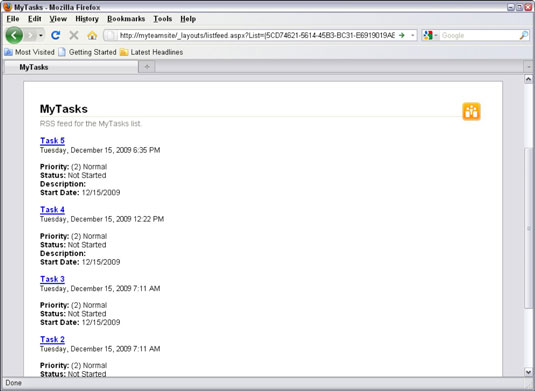
Підпишіться на канал, використовуючи свій браузер як засіб для читання, або вставте веб-адресу каналу в програму для читання каналів на ваш вибір.
Ви також можете переглянути RSS-канал для певного представлення у списку або бібліотеці.
RSS має бути увімкнено для ферми, сайту та списку. Іншими словами, ви не можете використовувати RSS-канали, якщо вони не ввімкнені. Ви також можете вимкнути RSS-канали для певного списку або сайту, якщо ви не хочете, щоб люди їх використовували. Опція за замовчуванням — дозволити канали RSS.
На рівні сайту RSS-канали ввімкнено на сторінці налаштувань сайту. Налаштуваннями RSS для окремого списку або бібліотеки керують на сторінці Параметри списку або Налаштування бібліотеки для цього списку або бібліотеки відповідно.
Ваша програма електронної пошти, а зокрема, з точки зору інтеграції SharePoint 2010, Microsoft Outlook, все ще є основою онлайн-спілкування для більшості бізнес-користувачів. Як і раніше, ви все ще можете інтегрувати Outlook з календарями, контактами та завданнями SharePoint, але ось кроки для читання ваших RSS-каналів у Outlook.
Щоб додати канал RSS через діалогове вікно Параметри облікового запису Microsoft Office Outlook 2007:
Виберіть Інструменти→ Налаштування облікового запису.
На вкладці RSS-канали натисніть Створити.
З’явиться діалогове вікно New RSS Feed.
Введіть URL-адресу каналу RSS (або натисніть Ctrl+V, щоб вставити його), наприклад http://server/site/list/main.xml.
Натисніть кнопку Додати.
Канал додається до списку каналів, на які ви підписалися на вкладці RSS-канали.
Досліджуйте, як ефективно спілкуватися в чаті з колегами в Outlook Web App. Дізнайтеся про покрокову інструкцію та нові можливості для підвищення продуктивності.
Як заборонити Microsoft Word відкривати файли в режимі лише для читання в Windows. Microsoft Word відкриває файли в режимі лише для читання, що робить неможливим їх редагування? Не хвилюйтеся, методи наведено нижче
Як виправити помилки під час друку неправильних документів Microsoft Word Помилки під час друку документів Word зі зміненими шрифтами, безладними абзацами, відсутнім текстом або втраченим вмістом є досить поширеними. Однак не варто
Якщо ви використовували перо або маркер для малювання на слайдах PowerPoint під час презентації, ви можете зберегти малюнки для наступної презентації або стерти їх, щоб наступного разу, коли ви показуватимете їх, розпочали з чистих слайдів PowerPoint. Дотримуйтесь цих інструкцій, щоб стерти малюнки пером і маркером: Стирання рядків на одній з […]
Бібліотека стилів містить файли CSS, файли мови розширюваної мови таблиць стилів (XSL) та зображення, які використовуються попередньо визначеними основними сторінками, макетами сторінок та елементами керування в SharePoint 2010. Щоб знайти файли CSS у бібліотеці стилів сайту видавництва: виберіть «Дії сайту»→ «Перегляд». Весь вміст сайту. З’являється вміст сайту. Бібліотека Style знаходиться в […]
Не перевантажуйте аудиторію гігантськими цифрами. У Microsoft Excel ви можете покращити читабельність своїх інформаційних панелей і звітів, відформатувавши числа, щоб вони відображалися в тисячах або мільйонах.
Дізнайтеся, як використовувати інструменти соціальних мереж SharePoint, які дозволяють особам і групам спілкуватися, співпрацювати, обмінюватися інформацією та спілкуватися.
Юліанські дати часто використовуються у виробничих середовищах як мітка часу та швидкий довідник для номера партії. Цей тип кодування дати дозволяє роздрібним продавцям, споживачам та агентам з обслуговування визначити, коли був виготовлений продукт, а отже, і вік продукту. Юліанські дати також використовуються в програмуванні, військовій справі та астрономії. Інший […]
Ви можете створити веб-програму в Access 2016. Так що ж таке веб-програма? Ну, веб означає, що він онлайн, а додаток — це просто скорочення від «додаток». Користувацька веб-програма — це онлайн-додаток для баз даних, доступ до якого здійснюється з хмари за допомогою браузера. Ви створюєте та підтримуєте веб-програму у настільній версії […]
Більшість сторінок у SharePoint 2010 відображають список посилань навігації на панелі швидкого запуску ліворуч. Панель швидкого запуску відображає посилання на пропонований вміст сайту, наприклад списки, бібліотеки, сайти та сторінки публікації. Панель швидкого запуску містить два дуже важливі посилання: Посилання на весь вміст сайту: […]








